電腦雜七雜八的東西太多了,於是今天把電腦重裝系統了,正好重新安裝一下華為模擬器eNSP,這個教程應該是最新的,因為eNSP版本更新以及華為官網頁面的變化,有的小伙伴安裝eNSP都下載不到安裝包,接下來就告訴大家從頭安裝的步驟。步驟比較長,耐心看下去能裝好的。 華為模擬器eNSP安裝前需要電腦上提前裝 ...
電腦雜七雜八的東西太多了,於是今天把電腦重裝系統了,正好重新安裝一下華為模擬器eNSP,這個教程應該是最新的,因為eNSP版本更新以及華為官網頁面的變化,有的小伙伴安裝eNSP都下載不到安裝包,接下來就告訴大家從頭安裝的步驟。步驟比較長,耐心看下去能裝好的。
華為模擬器eNSP安裝前需要電腦上提前裝一些工具,沒有的話到時候再裝也行。
準備工具:wireshark、winpcap、virtualbox(這些都可以直接在瀏覽器搜索然後進入官網下載,下麵教程中會以winpcap為例介紹)
下麵正式進入eNSP安裝:
1.瀏覽器搜索華為官網(圖中標號1、2都可以找到eNSP下載的鏈接,這裡以官網為例)
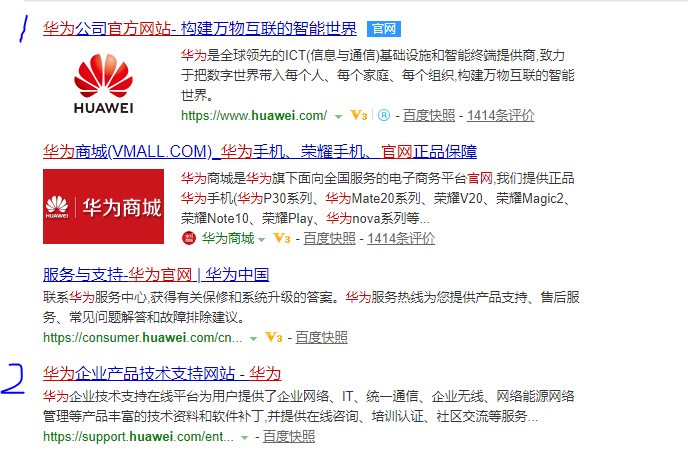
2.點擊上圖標號1,進入官網,如下圖所示,點擊“菜單”
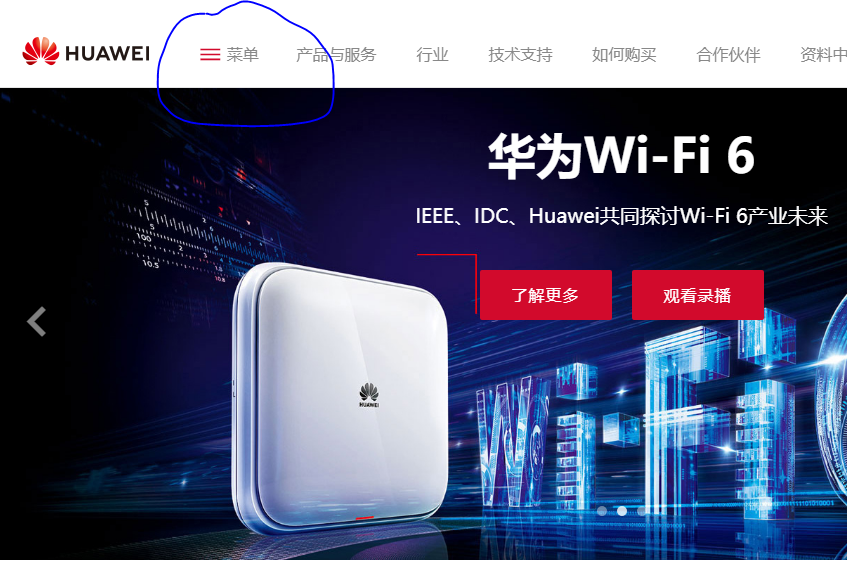
3.按上圖點擊菜單後會出現下圖所示界面。滑鼠單擊“培訓與認證”欄目會有側欄彈出,註意這裡要點擊“查看所有”。

4.按上圖點擊完”查看所有“後,把界面往下拉,到如下界面(工具專區的“eNSP”):
5.上述點擊“eNSP”後,會出現如下版本選擇界面,這裡選擇第一個版本,點擊進去:

6.進入第一個版本的文件列表,註意,網頁右上角需要登錄/註冊華為賬號,否則文件被鎖定無法下載。請自行註冊登錄。
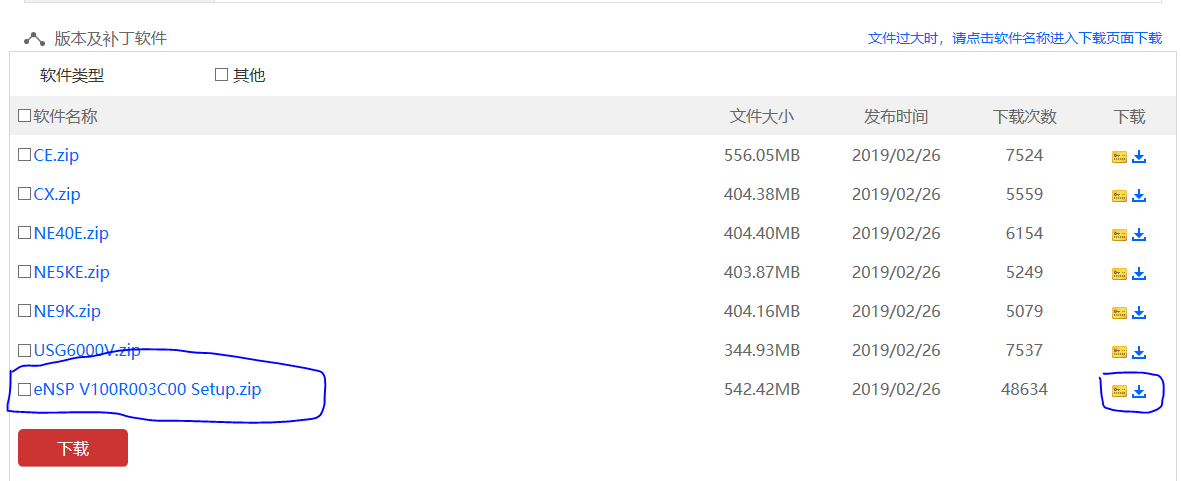
7.可以選中前面的覆選框然後點擊下載,也可以在文件名eNSP V100R003C00 Setup.zip最後面有個向下的下載箭頭,可以點那個下載,然後還會彈出提示
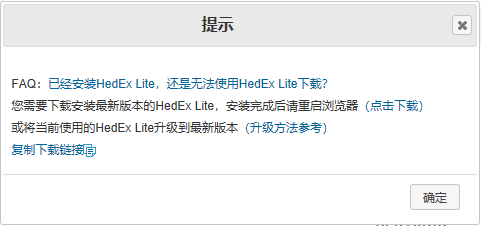
8.HedEx Lite應該是華為相關技術軟體的專用下載器,後面發現有點類似於迅雷。按上面的提示第二行(單擊“點擊下載“),它會彈出一個網站來,這個比較簡單就不作介紹了,自行下載好安裝好就ok了。
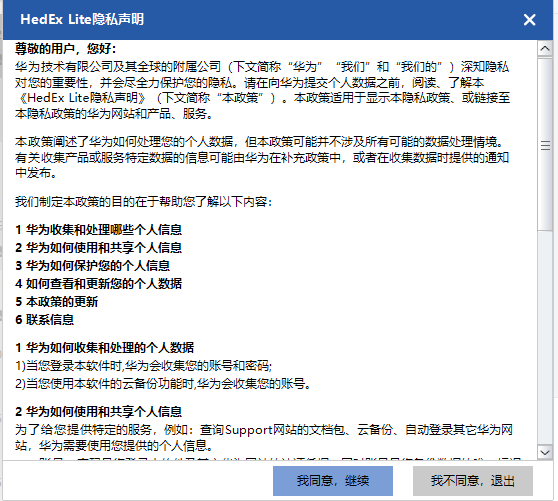
9.安裝完成後,複製剛剛的eNSP下載網頁鏈接,重啟瀏覽器,粘貼,重新打開eNSP的下載頁面(記得重新登錄華為賬號,點文件名後面的向下箭頭符號下載),它居然還是彈出提醒框!!!無語。不過不管它,點擊那個提醒的最下麵一行藍色字體“複製下載鏈接”
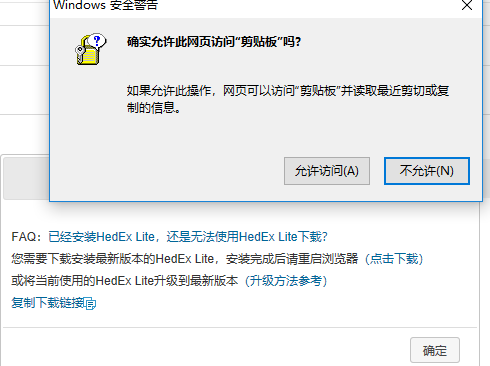
10.打開之前讓安裝的HedEx Lite(類似於迅雷下載器。。。)點擊“新建”,它能自動識別並把下載鏈接填進去,自己選一個下載路徑然後點擊“下載”就ok了
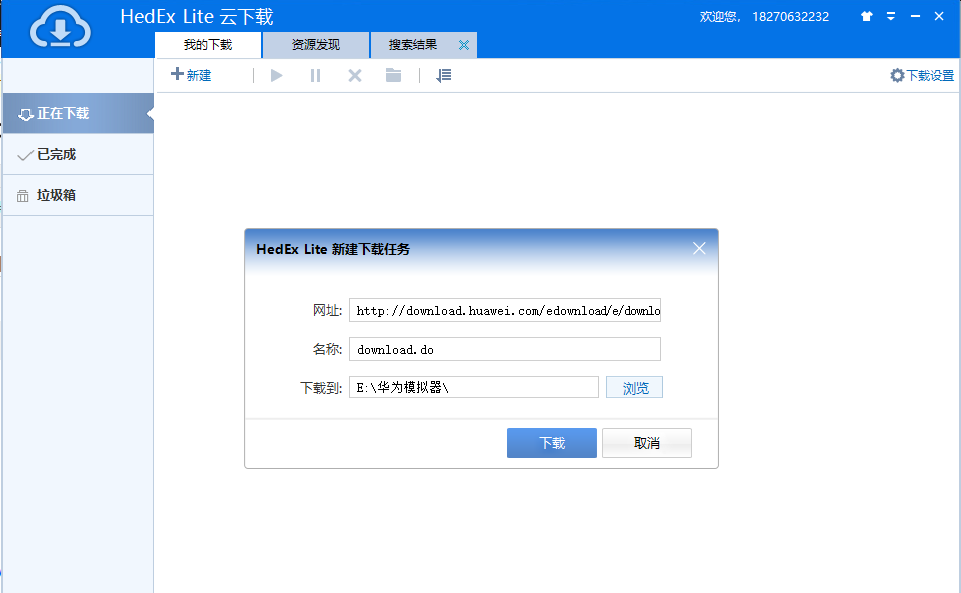
下載中:

11.下載完成後打開文件夾,雙擊eNSP V100R003C00 Setup.exe,進入安裝界面選擇完安裝語言後:這裡會彈出提示:

13.之前說過的要提前準備的三個軟體,正好剛重裝完系統,這邊我就再安裝一下,以winpcap為例:
13-1.瀏覽器直接搜索winpcap,點擊第一個官網鏈接
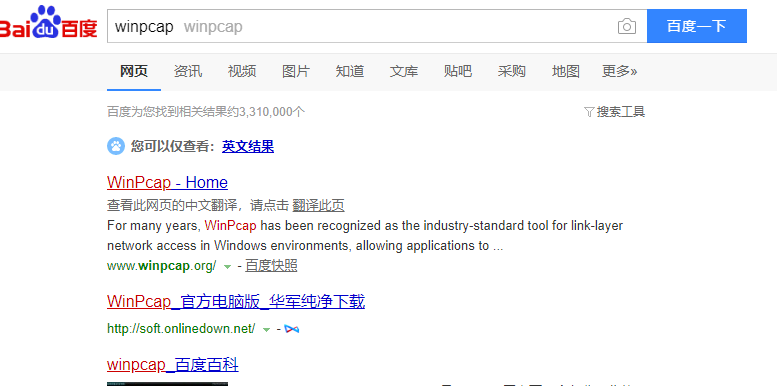
13-2.官網界面如下:點擊DownLoad進入下載界面:

13-3:進入下載界面後,選擇version4.1.x install for Windows,下載完安裝的時候預設安裝(下一步下一步)就好了。
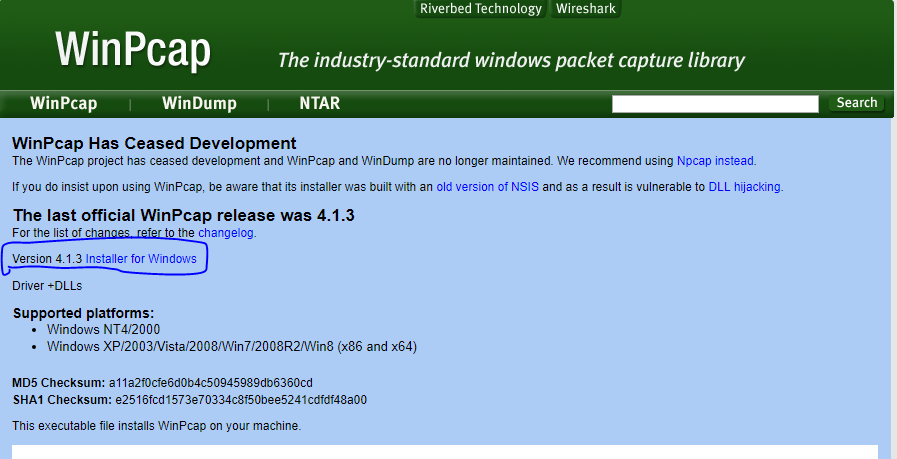
14.至於wireshark和virtual box就不做介紹了,步驟差不多,預設安裝就ok的(吐槽一下,wireshark官網載入比較慢。。。我是從別的下載站下載安裝的),至於virtual box我還想吐槽一下,在官網點擊下載的鏈接後居然報毒!!!

15.於是乎我沒有下載virtual box,回到eNSP的安裝界面。直接點“下一步”

照樣能正常安裝emmmm,上次下載安裝virtual box的時候還好好的。
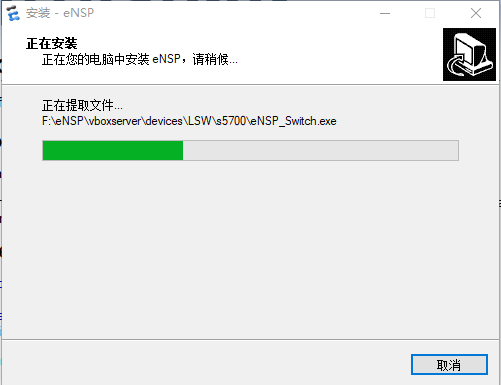
上述安裝完成就ok啦。打開是能使用的,我也不知道virtual box事關eNSP哪一部分的功能。。。但是正常的網路拓撲圖啥的也沒啥影響啊。。

這個是我自己原創的安裝教程,網上有一些安裝教程,但是華為官網頁面發生了變化以及eNSP版本更新對電腦環境有新的要求了,之前的一些教程已經不實用了。
歡迎大家參考,轉載請註明出處。



